จัดการไซต์ที่มีอยู่
หมายเหตุ
- พอร์ทัล Power Apps คือ Power Pages โดยมีผลในเดือนตุลาคม 2022
- หัวข้อนี้นำไปใช้ได้กับความสามารถเดิม หากต้องการดูข้อมูลล่าสุด โปรดไปที่ คู่มือ Microsoft Power Pages
หากคุณสร้างไซต์ (พอร์ทัล) ผ่าน Power Apps หรือ Power Pages คุณจะมองเห็นไซต์ได้เมื่อคุณลงชื่อเข้าใช้ Power Pages ภายใต้ ไซต์ที่ใช้งาน บนเพจ หน้าแรก
ในการจัดการไซต์ ให้เลือก คำสั่งเพิ่มเติม (...) สำหรับไซต์และเลือกการดำเนินการจากตัวเลือกในดรอปดาวน์
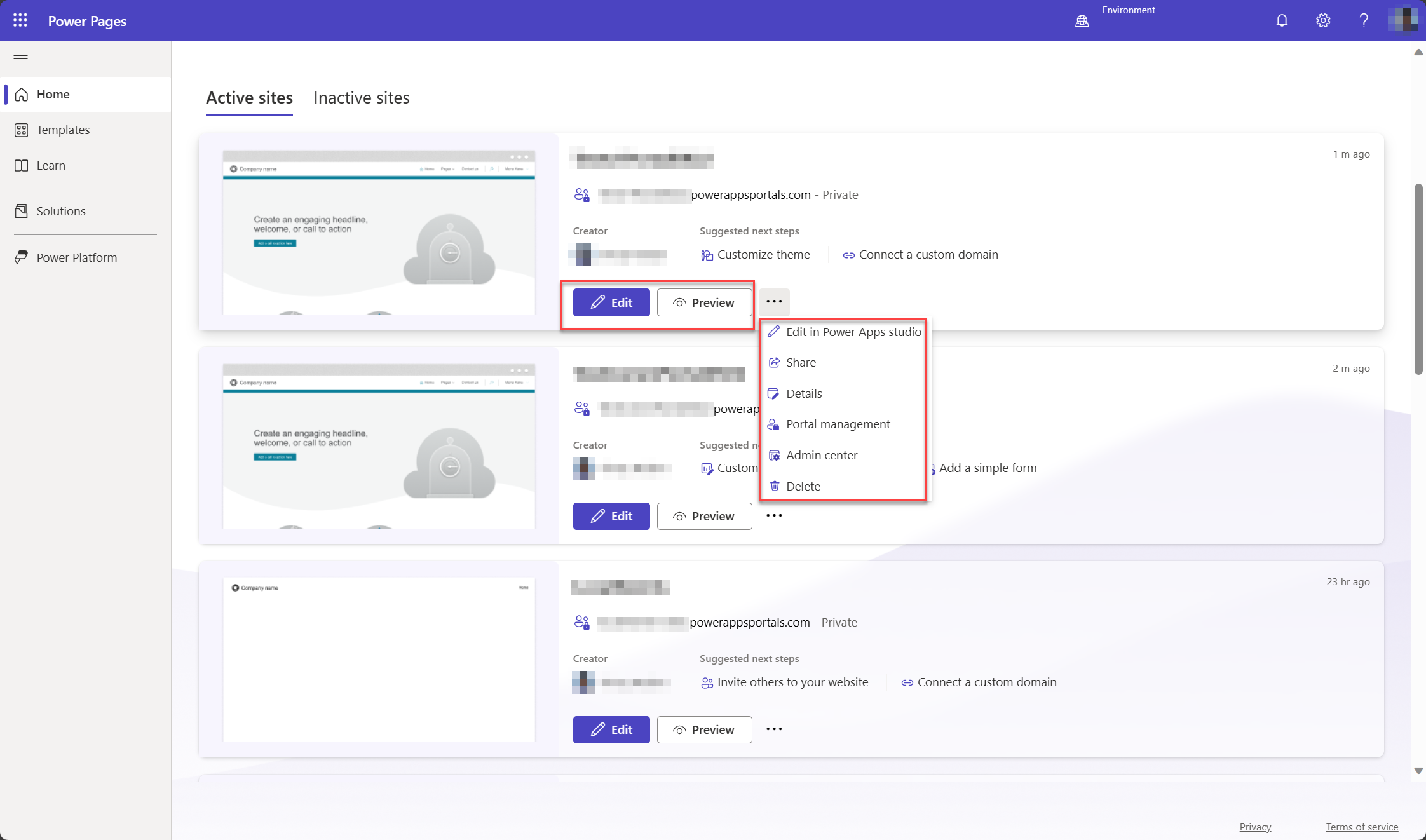
แก้ไข
เลือก แก้ไข เพื่อเปิดไซต์ในสตูดิโอออกแบบ Power Pages หากไซต์ของคุณสร้างขึ้นด้วยพอร์ทัล Power Apps (และคุณต้องการ) คุณสามารถเลือก แก้ไขในพอร์ทัล Power Apps เพื่อแก้ไขเนื้อหาและส่วนประกอบของไซต์
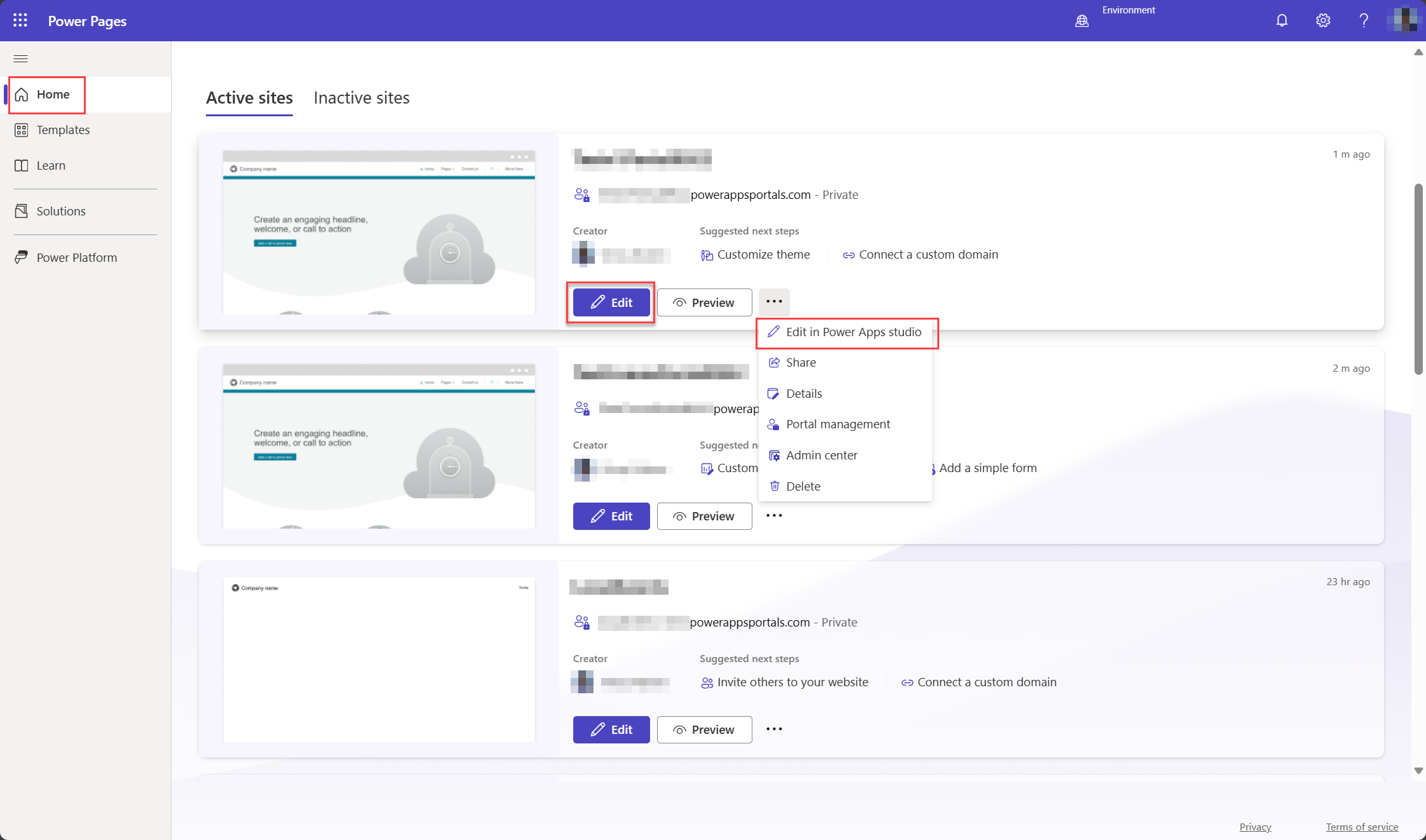
สตูดิโอของพอร์ทัล Power Apps ต้องการเรกคอร์ดผู้ติดต่อพร้อมที่อยู่อีเมล portaluser@powerappsportals.com เพื่อให้ฟังก์ชันการทำงานบางอย่างทำงานได้ เรกคอร์ดผู้ติดต่อนี้สร้างขึ้นโดยอัตโนมัติเมื่อคุณแก้ไขพอร์ทัลเป็นครั้งแรก
การสร้างเรกคอร์ดผู้ติดต่อนี้อาจล้มเหลวในสองสถานการณ์:
- หากคุณมีอย่างน้อยหนึ่งฟิลด์สำหรับตารางผู้ติดต่อที่ตั้งค่าตามต้องการ
- หากไซต์ของคุณมีตรรกะทางธุรกิจ (เช่น ปลั๊กอินแบบซิงโครนัสหรือเวิร์กโฟลว์เพื่อจำกัดการสร้างผู้ติดต่อ)
ในกรณีใดกรณีหนึ่ง ข้อความแสดงข้อผิดพลาดจะแสดง:
Contact creation failed
A contact with an email address portaluser@powerappsportals.com must be created before you can edit your portal. Please create this contact manually.
เมื่อคุณเห็นข้อความแสดงข้อผิดพลาดนี้ ให้สร้างเรกคอร์ดผู้ติดต่อด้วยตนเองโดยใช้ที่อยู่อีเมล portaluser@powerappsportals.com เพื่อแก้ปัญหาข้อผิดพลาด
พรีวิว
เปิดพอร์ทัลเพื่อดูตัวอย่างเว็บไซต์ ตัวเลือกนี้จะช่วยให้คุณเห็นพอร์ทัลได้ในขณะที่รายการนี้จะมองไปที่ลูกค้าของคุณ
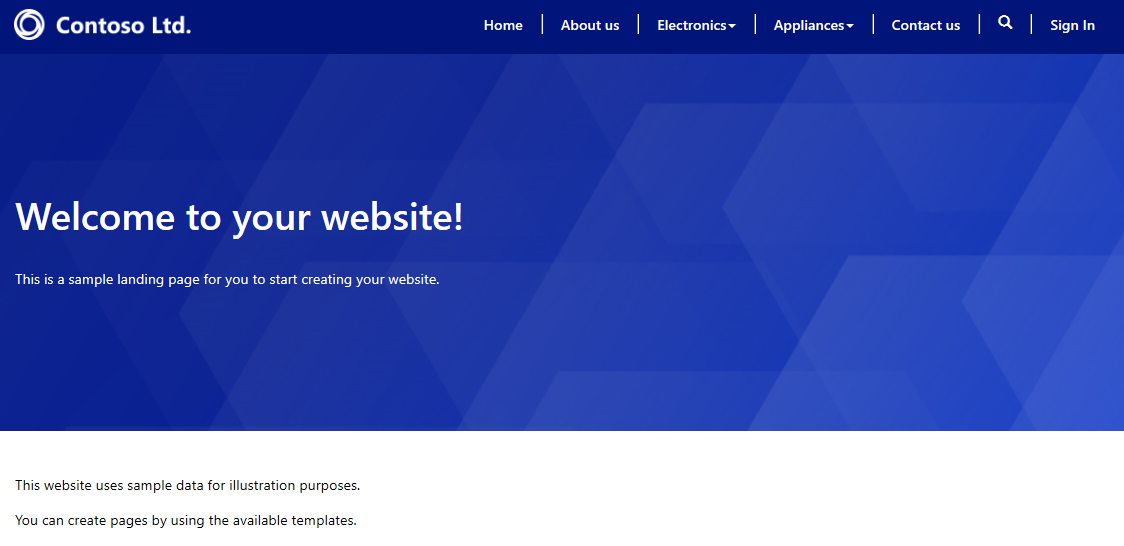
อีกวิธีหนึ่งคือ คุณสามารถเปิดพอร์ทัลเพื่อเรียกดูเว็บไซต์โดยการเลือก เรียกดูเว็บไซต์ ใน สตูดิโอพอร์ทัล Power Apps เพื่อดูการเปลี่ยนแปลงที่คุณทำกับเว็บไซต์ เว็บไซต์จะเปิดขึ้นในแท็บใหม่ที่มี URL ของเว็บไซต์
ใช้ร่วมกัน
แบ่งปันที่อยู่เว็บไซต์ของพอร์ทัลของคุณกับผู้ใช้ โดยมีสิทธิ์ในการดู
ใช้ร่วมกันกับผู้ใช้ภายใน
ในการใช้พอร์ทัลร่วมกันกับผู้ใช้ภายใน คุณต้องสร้างบทบาทความปลอดภัยก่อน จากนั้นกำหนดผู้ใช้ให้กับบทบาทความปลอดภัยเพื่อให้สามารถใช้พอร์ทัลได้
หมายเหตุ
ในฐานะผู้ใช้งานใน Microsoft Dataverse หากคุณไม่มีสิทธิ์การใช้งานที่เหมาะสมกับตารางของพอร์ทัล คุณอาจเห็นข้อผิดพลาด เช่น "คุณไม่สิทธิ์การเข้าถึงเพื่อดูโซลูชันในสภาพแวดล้อมนี้" หรือ "คุณไม่มีสิทธิ์การเข้าถึงเพื่อดูเว็บไซต์ในสภาพแวดล้อมนี้" ขอแนะนำให้คุณอยู่ในบทบาทความปลอดภัยของผู้ดูแลระบบ ในฐานข้อมูลที่เกี่ยวข้อง Dataverse
ขั้นตอนที่ 1: สร้าง Security role
ในบานหน้าต่าง ใช้พอร์ทัลนี้ร่วมกัน ภายใต้ สร้าง Security role เลือก Security role รายการ Security roles ที่กำหนดค่าทั้งหมดจะปรากฏขึ้น
บนแถบการดำเนินการ เลือก สร้าง
ในหน้าต่าง Security role ใหม่ ป้อนชื่อบทบาท
กำหนดสิทธิ์การใช้งานสำหรับตารางทั้งหมดที่ใช้ในพอร์ทัลของคุณ
เมื่อคุณเสร็จสิ้นการตั้งค่า Security role บนแถบเครื่องมือ เลือก บันทึก และปิด
ข้อมูลเกี่ยวกับ Security role และสิทธิ์การใช้งาน ดูที่ Security role และสิทธิ์การใช้งาน
ขั้นตอนที่ 2: กำหนดผู้ใช้ให้กับ Security role
ในบานหน้าต่าง ใช้พอร์ทัลนี้ร่วมกัน ภายใต้ มอบหมายผู้ใช้ให้กับ Security role เลือก ผู้ใช้ รายการของผู้ใช้ทั้งหมดจะแสดงขึ้น
ให้เลือกผู้ใช้ที่คุณต้องการมอบหมาย Security role
เลือก จัดการบทบาท
หมายเหตุ
หากคุณไม่เห็นปุ่ม จัดการบทบาท บนแถบคำสั่ง คุณต้องเปลี่ยนไคลเอ็นต์โดยการตั้งค่า forceUCI เป็น 0 ใน URL ตัวอย่างเช่น https://<org_url>/main.aspx?pagetype=entitylist&etn=systemuser&forceUCI=0
ในกล่องโต้ตอบ จัดการบทบาทผู้ใช้ เลือก Security role ที่คุณสร้าง และจากนั้น เลือก ตกลง
ใช้ร่วมกันกับผู้ใช้ภายนอก
พอร์ทัลของคุณควรทำงานโดยไม่ระบุชื่อ และควรเข้าถึงได้โดยผู้ใช้ภายนอก หากคุณต้องการลองความสามารถขั้นสูงสำหรับการจัดการบทบาทและสิทธิ์สำหรับผู้ใช้ภายนอก ให้ดู กำหนดค่าผู้ติดต่อสำหรับใช้บนพอร์ทัล เชิญผู้ติดต่อเข้าสู่พอร์ทัลของคุณ, สร้างบทบาทเว็บสำหรับพอร์ทัล กำหนดสิทธิ์ตาราง
ศูนย์การจัดการ
แสดงการตั้งค่าพอร์ทัลและอนุญาตให้คุณเปลี่ยนชื่อของพอร์ทัล นอกจากนี้ คุณยังสามารถไปตั้งค่าการให้สิทธิ์การใช้งานสำหรับพอร์ทัลของคุณได้และการดำเนินการขั้นสูง เช่น การจัดการพอร์ทัลผ่านศูนย์การจัดการพอร์ทัล Power Apps และการทำงานกับการตั้งค่าไซต์
การให้สิทธิ์การใช้งาน
สำหรับพอร์ทัลการทำงานจริง ส่วน การให้สิทธิการใช้งานสำหรับผู้ใช้ภายใน และ การให้สิทธิการใช้งานสำหรับผู้ใช้ภายนอก จะปรากฏในแผงการตั้งค่าของพอร์ทัลตามการตั้งค่าการให้สิทธิใช้งานสภาพแวดล้อมของคุณ เรียนรู้เพิ่มเติมเกี่ยวกับ Power Apps ต่อแผนแอป, จ่ายตามการใช้งาน
หมายเหตุ
ส่วน การให้สิทธิ์ใช้งานสำหรับผู้ใช้ภายใน และส่วน การให้สิทธิ์ใช้งานสำหรับผู้ใช้ภายนอก จะไม่ปรากฏในแผงการตั้งค่าพอร์ทัล เมื่อคุณเปิดจากรายการ การตั้งค่า ของแถบเครื่องมือหน้ารายละเอียดของพอร์ทัล
Delete
ลบพอร์ทัลและทรัพยากรที่เป็นโฮสต์ เมื่อคุณลบพอร์ทัล URL จะไม่สามารถเข้าถึงได้ การลบพอร์ทัลจะไม่ส่งผลกระทบต่อการกำหนดค่าพอร์ทัลหรือโซลูชันใด ๆ ที่มีอยู่ในสภาพแวดล้อมของคุณ และจะยังคงเป็นเช่นเดิม หากคุณต้องการลบการกำหนดค่าพอร์ทัลออกจากสภาพแวดล้อมของคุณโดยสมบูรณ์ ลบการกำหนดค่าพอร์ทัลด้วยตนเอง หากต้องการลบ ให้ใช้แอปการจัดการพอร์ทัล และลบเรกคอร์ดเว็บไซต์ที่เกี่ยวข้องสำหรับพอร์ทัล
หมายเหตุ
- หากคุณไม่มีสิทธิ์การใช้งานเพียงพอที่จะลบพอร์ทัล ข้อผิดพลาดต่อไปนี้จะปรากฏขึ้น
Permission denied
You do not have sufficient privileges to delete the portal [Name] portal.
คุณต้องมีบทบาทระบบผู้ดูแลระบบเพื่อลบพอร์ทัล นอกจากนี้ คุณต้องเป็นเจ้าของแอปพลิเคชันของพอร์ทัลใน Microsoft Entra ID ผู้ใช้ที่สร้างพอร์ทัลนั้นเป็นค่าเริ่มต้นของเจ้าของ และสามารถลบพอร์ทัลได้ สำหรับข้อมูลเกี่ยวกับการเพิ่มตัวคุณเองในฐานะเจ้าของ ให้ดู เพิ่มตัวคุณเองในฐานะเจ้าของโปรแกรมประยุกต์ Microsoft Entra - เมื่อคุณลบพอร์ทัล และสร้างพอร์ทัลใหม่โดยใช้ URL อื่น ต้องกำหนดค่าการกำหนดค่าของผู้ให้บริการการพิสูจน์ตัวตนเพื่อให้พอร์ทัลใหม่ทำงานได้อย่างถูกต้อง ในการกำหนดค่าผู้ให้บริการการรับรองความถูกต้อง ไปที่ เริ่มต้นกับการกำหนดค่าการรับรองความถูกต้อง
ลบพอร์ทัลโดยสิ้นเชิง
หากต้องการเรียนรู้เกี่ยวกับวิธีการลบพอร์ทัลทั้งหมด ไปที่ ลบพอร์ทัล
รายละเอียด
แสดงรายละเอียด เช่น เจ้าของพอร์ทัล วันที่และเวลาที่สร้าง และแก้ไขล่าสุด URL ของพอร์ทัล และระบุการตั้งค่าผู้ให้บริการ
ขั้นตอนถัดไป
ดูเพิ่มเติม
ทำความเข้าใจว่าพอร์ทัลเชื่อมต่อกับสภาพแวดล้อม Microsoft Dataverse อย่างไร
ทำความเข้าใจและล้างแคชฝั่งเซิร์ฟเวอร์ในพอร์ทัล
หมายเหตุ
บอกให้เราทราบเกี่ยวกับภาษาที่คุณต้องการในคู่มือ ทำแบบสำรวจสั้นๆ (โปรดทราบว่าแบบสำรวจนี้เป็นภาษาอังกฤษ)
แบบสำรวจนี้ใช้เวลาทำประมาณเจ็ดนาที ไม่มีการเก็บข้อมูลส่วนบุคคล (คำชี้แจงสิทธิ์ส่วนบุคคล)
คำติชม
เร็วๆ นี้: ตลอดปี 2024 เราจะขจัดปัญหา GitHub เพื่อเป็นกลไกคำติชมสำหรับเนื้อหา และแทนที่ด้วยระบบคำติชมใหม่ สำหรับข้อมูลเพิ่มเติม ให้ดู: https://aka.ms/ContentUserFeedback
ส่งและดูข้อคิดเห็นสำหรับ